Dónde encontrar los controles del Charms Bar en Windows 10
En Windows 8.1, la Barra de Charms estaba compuesta por un conjunto de cinco iconos: Búsqueda, Compartir, Inicio, Dispositivos y Configuración, que proporcionaban acceso a una serie de controles. Sin embargo, cuando empecé a usar Windows 8 por primera vez en septiembre de 2011, debo admitir que encontré la Barra de Charms bastante confusa. No solo tenía un nombre extraño, sino que aparecía cuando yo iba a usar otras opciones de la interfaz de usuario de Windows normales. Aparecía cuando movía el ratón hacia la esquina superior derecha para cerrar una aplicación. Aparecía cuando movía el ratón hacia la esquina inferior derecha para mostrar el escritorio. Además, contenía un conjunto de iconos extraños con los que no sabía qué hacer. Estoy seguro de que muchos de ustedes que están leyendo esto tuvieron la misma experiencia con la Barra de Charms cuando la encontraron por primera vez.

A medida que pasaba el tiempo y empecé a usar Windows 8 de forma regular, comencé a utilizar algunas de las funciones de la Barra de Charms. Desde el escritorio, empecé a usarla para acceder al botón de encendido para apagar y reiniciar Windows. La utilizaba desde el escritorio para acceder a Configuración del PC y Búsqueda. Incluso la utilizaba para acceder a la nueva función de Compartir. También empecé a utilizar la Barra de Charms desde ciertas aplicaciones de la Tienda Windows para acceder y configurar opciones. En resumen, comencé a depender de la Barra de Charms para ciertas cosas.
Cuando salió Windows 8.1 y Microsoft comenzó a desprestigiar la interfaz táctil para los usuarios de escritorio, finalmente fui a la pestaña de Navegación del nuevo cuadro de diálogo Propiedades de la Barra de tareas y navegación y desactivé el acceso a la Barra de Charms en la esquina superior derecha. Aún odiaba encontrarme con la Barra de Charms cuando iba a cerrar una ventana. En ese momento, ya había comenzado a acceder a la Barra de Charms desde la esquina inferior derecha de todos modos.
Luego, Windows 10 llegó al escenario y la interfaz de usuario nuevamente dio algunos giros drásticos. El nuevo menú Inicio/Pantalla de inicio híbrido acaparó gran parte de mi atención, pero sabía que algo más había cambiado. Al principio, no podía entender qué era, pero finalmente me di cuenta de que la Barra de Charms se había ido.
Mi primera reacción fue "¡Por fin se fue!" Pero luego descubrí que en realidad extrañaba la Barra de Charms. Me había acostumbrado a ella y me encontraba buscándola por instinto. Sin embargo, se ha ido y tuve que adaptarme. Tú también lo harás.
Afortunadamente, todos los controles a los que se podía acceder desde la Barra de Charms siguen estando disponibles en Windows 10, solo que en lugares diferentes. Entonces, para ayudarte a prepararte para esa transición, veamos dónde se encuentran los controles que solían aparecer en la Barra de Charms en Windows 10.
 El plan maestro de Microsoft para dominar el mundo: Estrategia del caballo de Troya
El plan maestro de Microsoft para dominar el mundo: Estrategia del caballo de TroyaBotón de encendido
Como mencioné, el botón de encendido era uno de los controles a los que se accedía desde la Barra de Charms y que yo usaba con regularidad. Afortunadamente, es fácil acostumbrarse a esto, porque el botón de encendido está de vuelta en el Menú de inicio, como solía ser antes de Windows 8. Aunque, está en la parte superior del menú en lugar de en la parte inferior (Figura A), pero eso no es gran cosa. De hecho, es aún más fácil de acceder.
Figura A
El botón de encendido está en la parte superior del nuevo Menú de inicio.
Configuración
Cuando haces clic en Configuración en la Barra de Charms en Windows 8.1, aparece la barra de configuración y luego puedes hacer clic en Cambiar configuración del PC. Como sabes, Configuración del PC es la aplicación moderna equivalente al Panel de control. En Windows 8.1, Configuración del PC contiene muchos de los controles que se encuentran en el Panel de control, pero no todos; aún tienes que ir al Panel de control para muchas cosas. Hasta ahora, Microsoft ha avanzado mucho en hacer que la Configuración de Windows 10 sea tu ventanilla única para todas tus necesidades de configuración; sin embargo, aún no está todo ahí. La compilación más reciente (9926) aún permite acceder al Panel de control desde el menú Enlaces rápidos.
En cualquier caso, Configuración ahora está en el Menú de inicio en la sección Lugares (Figura B). Solo tienes que hacer clic y verás la nueva ventana de Configuración donde puedes acceder a un montón de controles de configuración.
Figura B
Configuración está en la sección Lugares del nuevo Menú de inicio.
Búsqueda
Aunque parezca que Cortana es dueña de la caja de búsqueda en la barra de tareas debajo del Menú de inicio, también puedes seleccionar la caja de búsqueda y comenzar a escribir, como solías hacer antes de Windows 8. Cuando lo haces, Cortana se aparta y permite que se muestren los resultados de búsqueda regulares (Figura C). Sin embargo, como puedes ver, Cortana aún está disponible en la parte superior del panel de resultados.
 Podrán los usuarios de Windows 7 actualizar a Windows 10 en su hardware existente
Podrán los usuarios de Windows 7 actualizar a Windows 10 en su hardware existenteFigura C
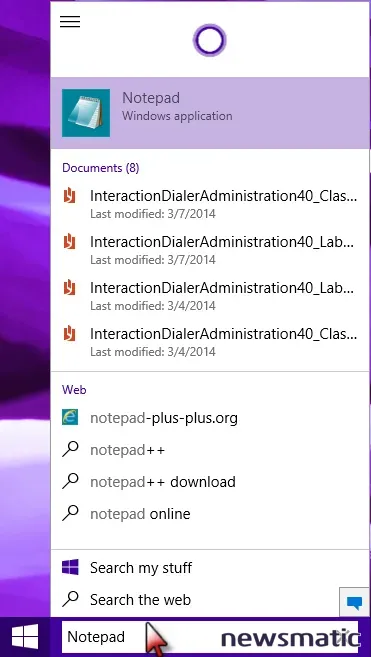
Cortana cederá la caja de búsqueda para operaciones de búsqueda estándar basadas en texto.
Controles específicos de la aplicación
Los controles en la Barra de Charms en Windows 8.1 están ajustados a las aplicaciones de forma que los controles que se muestran corresponden a la aplicación en la que tienes el foco en ese momento. En Windows 10, cada aplicación moderna tiene un nuevo menú en la esquina superior izquierda (este menú se designa con un icono que aparece en todo tipo de aplicaciones en la actualidad y se le llama cariñosamente ícono de Hamburguesa).
Cuando tienes abierta cualquier aplicación moderna en Windows 10, solo tienes que hacer clic en el ícono del menú en la esquina superior izquierda. Cuando lo hagas, verás un menú que contiene todos los iconos que solían aparecer en la Barra de Charms (Figura D). Como puedes ver, puedes acceder a Búsqueda, Compartir contenido o Imprimir contenido. Al hacer clic en Configuración, se abre una barra de configuración que contiene opciones de configuración para esa aplicación específica.
Figura D
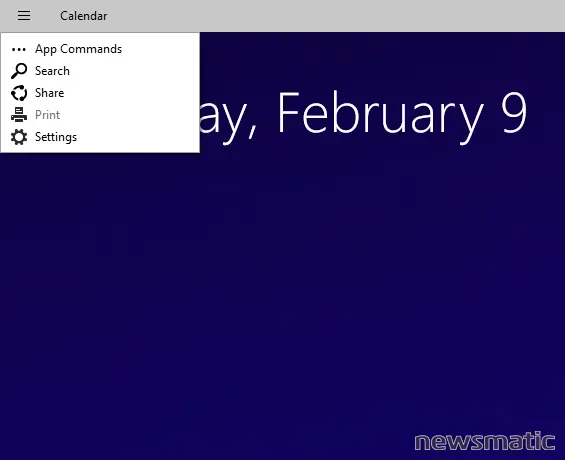
 Cómo acceder y gestionar los estilos de Word de manera fácil
Cómo acceder y gestionar los estilos de Word de manera fácilCada aplicación tiene un menú que contiene los controles de la antigua Barra de Charms.
Además de los estándares de la Barra de Charms, también encontrarás los Comandos de la aplicación. Al hacer clic en él, se mostrará la barra de aplicación para esa aplicación en particular.
¿Cuál es tu opinión?
Ahora que me he acostumbrado a las nuevas ubicaciones de los controles que solían aparecer en la Barra de Charms, vuelvo a decir "¡Bueno riddance!" ¿Qué opinas de la Barra de Charms en Windows 8.1? ¿Estás esperando usar Windows 10 en el escritorio sin la Barra de Charms? Comparte tu opinión en el hilo de discusión a continuación.
En Newsmatic nos especializamos en tecnología de vanguardia, contamos con los artículos mas novedosos sobre Microsoft, allí encontraras muchos artículos similares a Dónde encontrar los controles del Charms Bar en Windows 10 , tenemos lo ultimo en tecnología 2023.

Artículos Relacionados